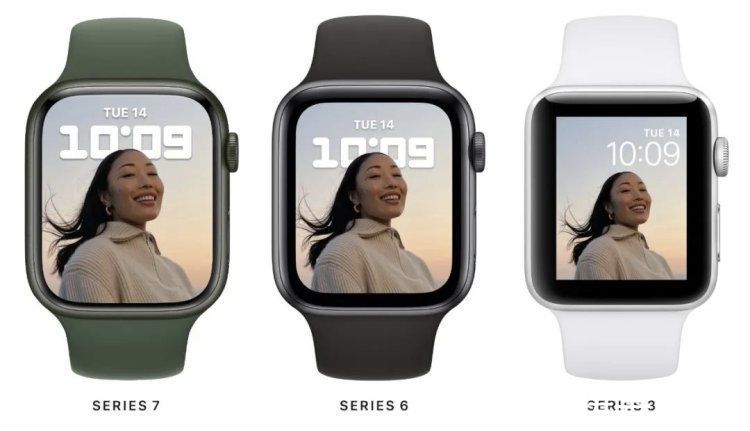PS是我们在平时生活中经常使用的一款图片编辑软件,我们在制作人物海报过程中为了凸显人物的艺术效果,而将其转换为拥有强烈3D效果的柱形图,那么这种效果是如何实现的呢,其实很简单,那么接下来我们一起往下来看看PS制作3D柱形人像效果的方法 。
方法步骤
1、首先将人物图片放到PS中,在图层中将其转换为【智能对象】;

文章插图
【PS怎么制作3D柱形人像效果?一个滤镜轻松搞定】2、然后在图层上双击进入智能对象图层中进行编辑;
3、接着我们使用裁剪工具,将裁剪边框的中心点定为到人物嘴巴位置,这一步非常重要,请一定要定为准确;

文章插图
4、最后保存智能图层里的内容并关闭返回;
5、使用【滤镜】-【风格化】-【凸出】,将大小设置为4像素,深度设置为80,并勾选立方体正面 。

文章插图

文章插图
推荐阅读
- 睡觉隔音耳罩哪种舒服 睡觉用的隔音耳塞或耳罩
- 地球1岁的样子 地球的表面积是多少
- 美登木
- 三观尽毁节操尽碎 三观尽毁节操碎一地是什么意思
- 山胡椒叶
- 十多度到20度穿什么衣服 20度穿什么衣服好
- 蚕丝怎么抽丝剥茧视频 蚕丝怎么抽丝剥茧
- 颜料调色表大全 深红色怎么调出来
- 九洲缥缈录剧情简介 九洲缥缈录剧情介绍